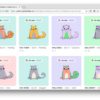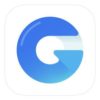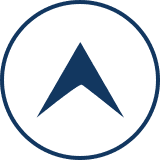【Ledger nano S(レジャーナノS)】にRipple(リップル)を送金する方法

おはようございます!
あまりのRippleの送金スピードに興奮してしまったマグナム(@kasoson)です。
今回は【Ledger Nano S】にRipple(リップル)を送金したので、その手順を紹介します。
【Ledger Nano S】の初期設定はこちらの記事
【Ledger Nano S】へのアプリのインストールはこちらの記事
で紹介していますので、参考にどうぞ!
Ledger Wallet Rippleの入金準備
【Ledger Wallet Ripple】を起動します。
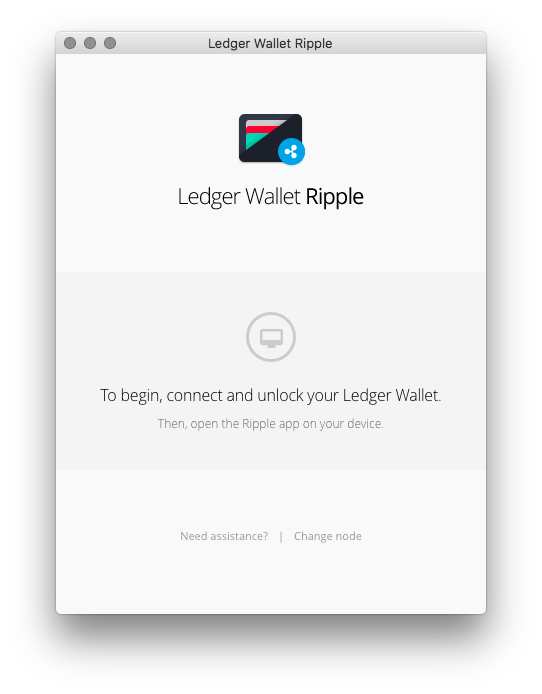
“To begin, connect and unlock your Ledger Wallet“と表示されるので、
【Ledger Nano S】を接続し、PINコードを入力します。
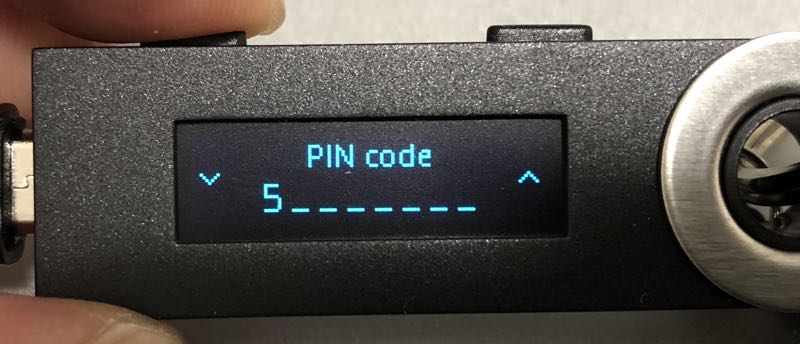
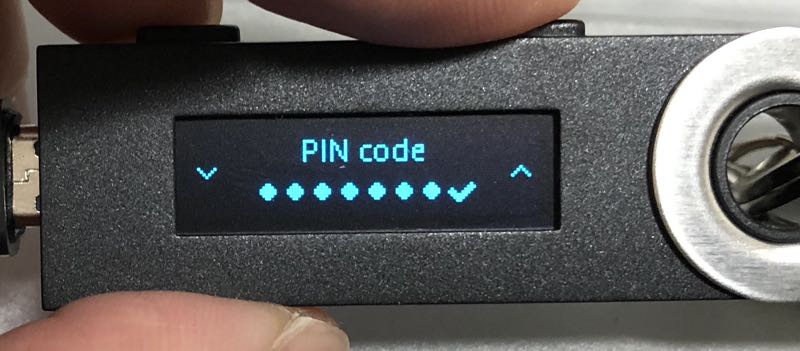
次にRipple(リップル)のアイコンを真ん中にもってきて、2つのボタンを同時に押します。
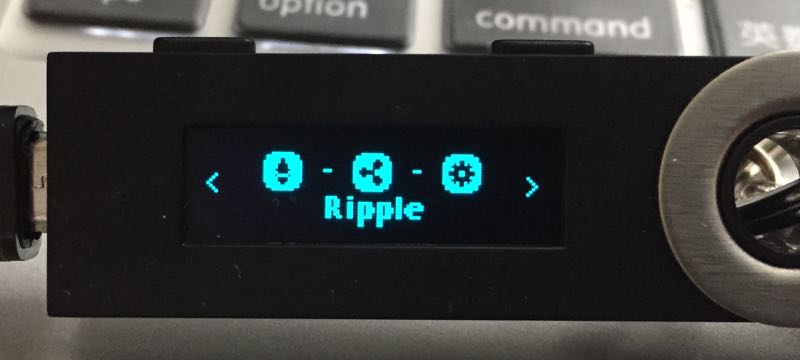
本体には”Use wallet to view accounts”と表示されて、アプリでは残高が表示されます。
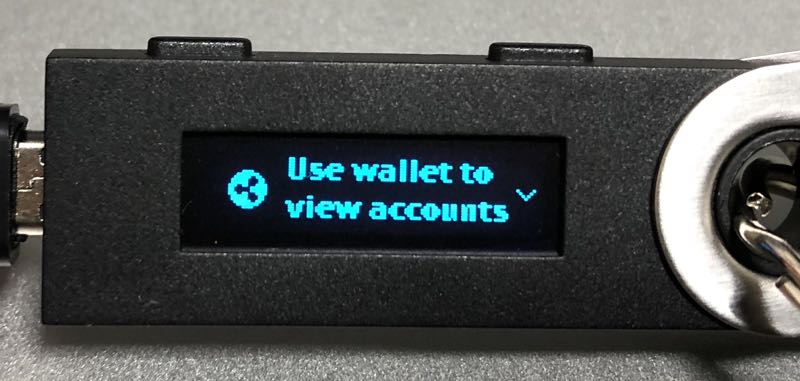
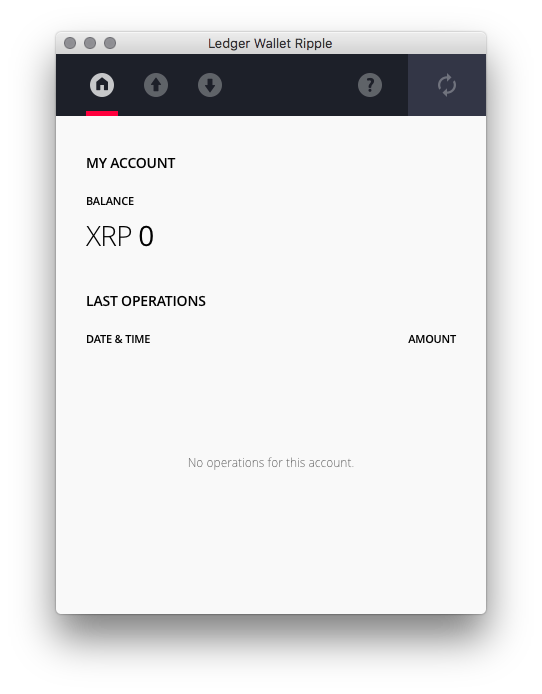
【↓】マークをクリックするとQRコードとアドレスが表示されます。
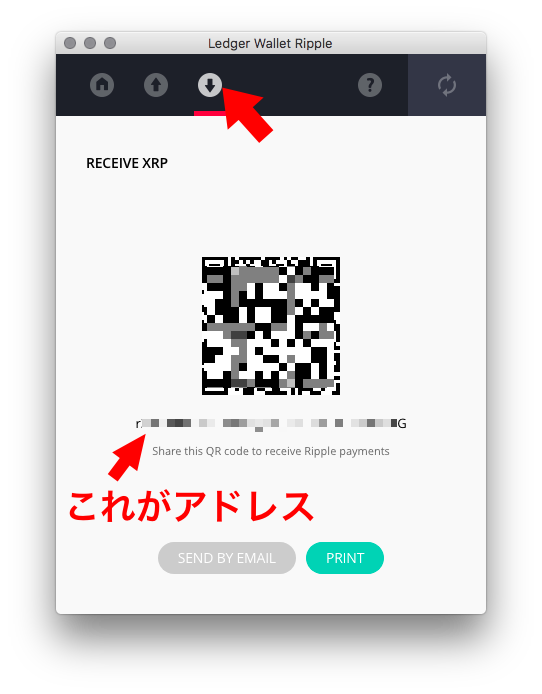
Rippleの送金アドレスの追加
今回は、GMOコインから送金しますが、他の取引所でも同じようなやり方になります。
GMOコインにログインしたあと、左に表示される【入出金】→【仮想通貨】をクリックして表示された【リップル】をクリック
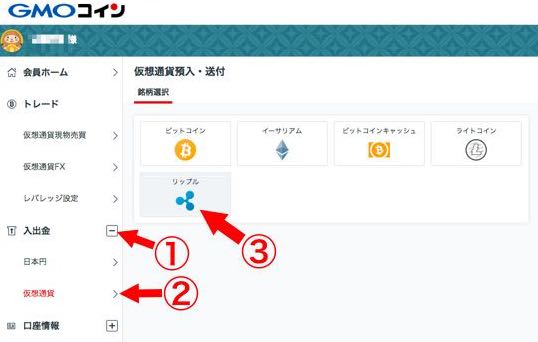
上部の【送付】をクリックし、宛先の選択【+新しい宛先を追加する】をクリック
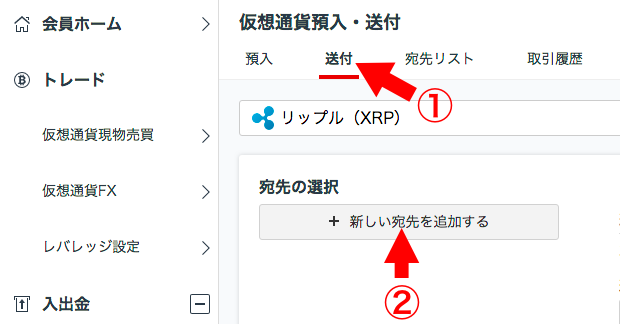
ダイアログが表示されるので、
【名称(ニックネーム)】にわかりやすい名前をいれて、
【リップルアドレス】に【Ledger Wallet Ripple】で表示されたアドレスをコピー&ペースト、【登録する】をクリック。
※宛先タグ(Destination Tag)は、【Ledger Nano S】に送金する場合は不要ですので、空欄にしておきます。
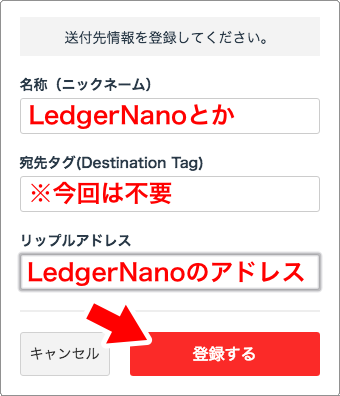
登録ができれば、完了しましたという表示に変わるので、【閉じる】をクリックします。
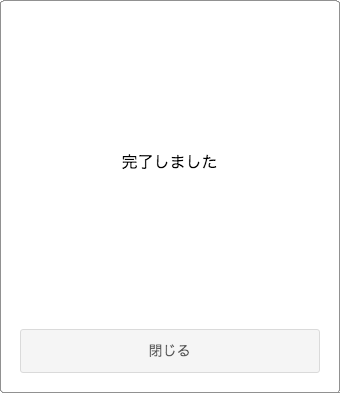
Rippleの送金
宛先に登録したアドレスが追加されているので、チェックを入れて、送付金額と2段階認証コードを入力して【確認画面へ】をクリック。
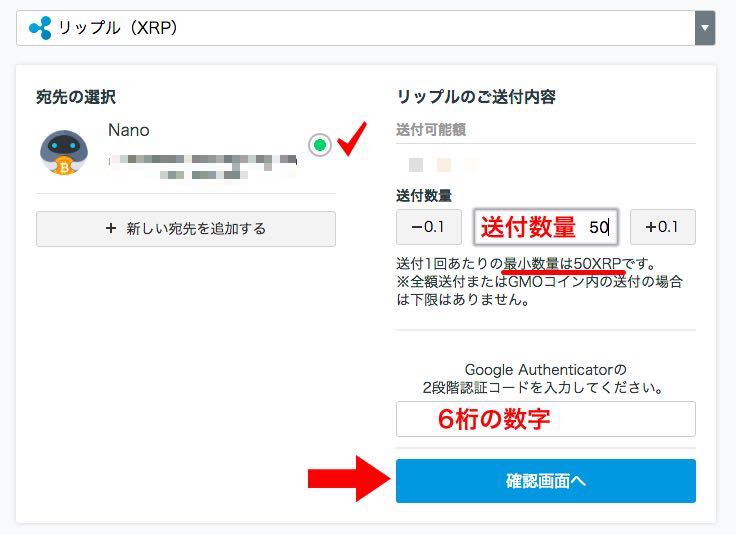
確認画面が表示されるので、【実行】をクリック。
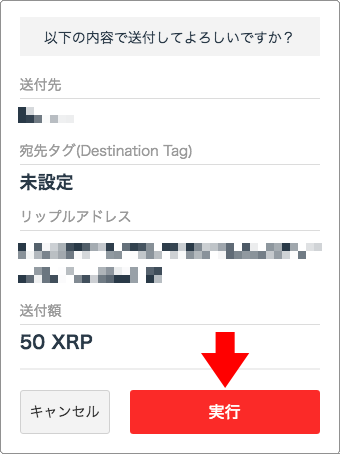
処理が通れば、受付完了画面が表示されるので、【閉じる】をクリックします。
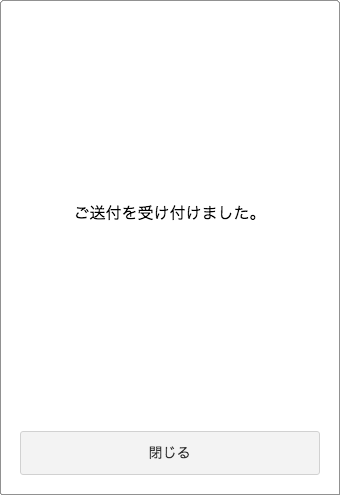
※送付できる最小単位は、50XRPになりますが、出金には手数料がかかりません。(下記料金表のとおり)
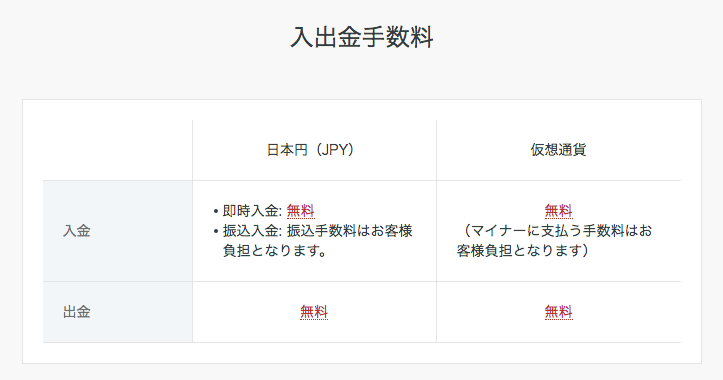
送金の完了
【Ledger Wallet Ripple】に戻り、上部右の回る矢印マークが回ってから止まるのを確認した後、左端の【HOME】マークをクリックすれば、残高が表示されています。
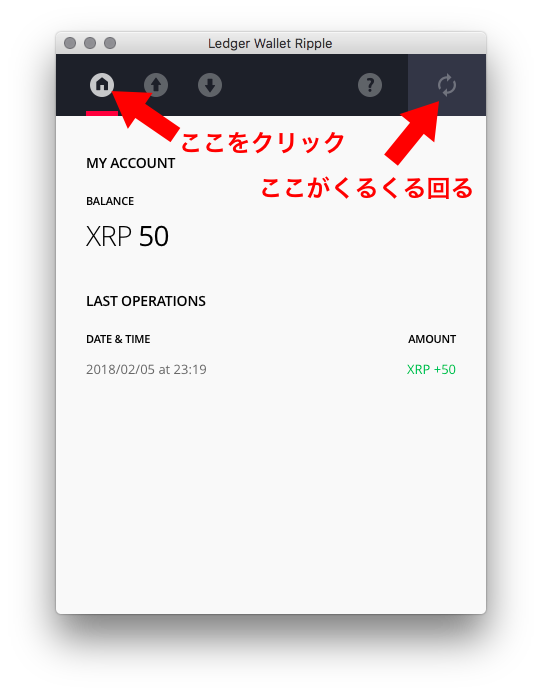
送金から着金までのあまりの速さにビックリしてしまったのですが、Rippleはこれが普通なんですね〜。
とりあえず、これで取引所に置いていたRippleを安全なハードウォレットに移せるのですが、CoincheckのRippleはいつになったら移せるのやら。
というか、もうなくなったものと思っておいたほうがいいのかな?
どっちにしても買ってからは動かさず放置プレイなので、これから暴落時がチャンスとばかりに、資金ができるたびに買い増しして【Ledger Nano S】に移していく予定です。
ガチホ最強ですから!
Ledger Nano Sの購入は安心の日本代理店で
【Ledger Nano S】の購入は、日本の正規販売代理店での購入がおすすめ!
公式サイトだと最速で3月下旬の発送ですが、日本の正規代理店【株式会社Earth Ship】なら、2月下旬の発送なので、早く手元に欲しい人はこちらから予約しましょう。(2018年2月6日現在)